程序黑名单
1. 在用户列表中选择需要设置的客户端/用户
2. 点击“开始→客户端”打开客户端设置页面(也可以通过双击用户列表中的目标用户来打开客户端设置页面)
3. 点击“程序黑名单”,来进行程序黑名单相关设置
在程序列表内,若存在已添加过的白名单程序,请先删除白名单程序;
单击选中需要删除的程序,点击上方的“删除”选项,将该应用程序从列表中移除。
4. 点击“添加”按钮
5. 输入目标程序.exe文件名或者点击“浏览”选择目标程序,然后勾选“生效”
获取完整的应用程序.exe文件名,可以先运行该程序,然后在“计算机日志→软件记录”中查看应用程序的“EXE文件名”
6. 设置时间限制,选择每一星期中的监控日
7. a. 勾选并设置每日总时间限制,如果您想完全禁止此程序,请输入0
例如,如果应用程序是firefox.exe,并且您设置3个小时作为每台的使用时间限制,那么用户每天仅可以使用火狐浏览器3个小时
b. 勾选并设置时间段限制
例如,如果要禁止的是wechat.exe,你设定的第一时间段从8:00至12:00,第二时间段从13:00至17:00,这意味着将禁止员工在工作时间内使用微信
8. 点击“确定”完成设置
9. 点击“全选”/“全不选”,“批量修改”来进行程序黑名单的批量修改
10. 在“查找”栏可输入程序.exe文件名来查看已添加的程序
11. 部署设置:
勾选“仅将此设置应用到当前客户端”
勾选“选择其他客户端,并将此设置应用到选中的客户端”
勾选“将此设置应用到所有的客户端”
12. 点击“应用”完成设置
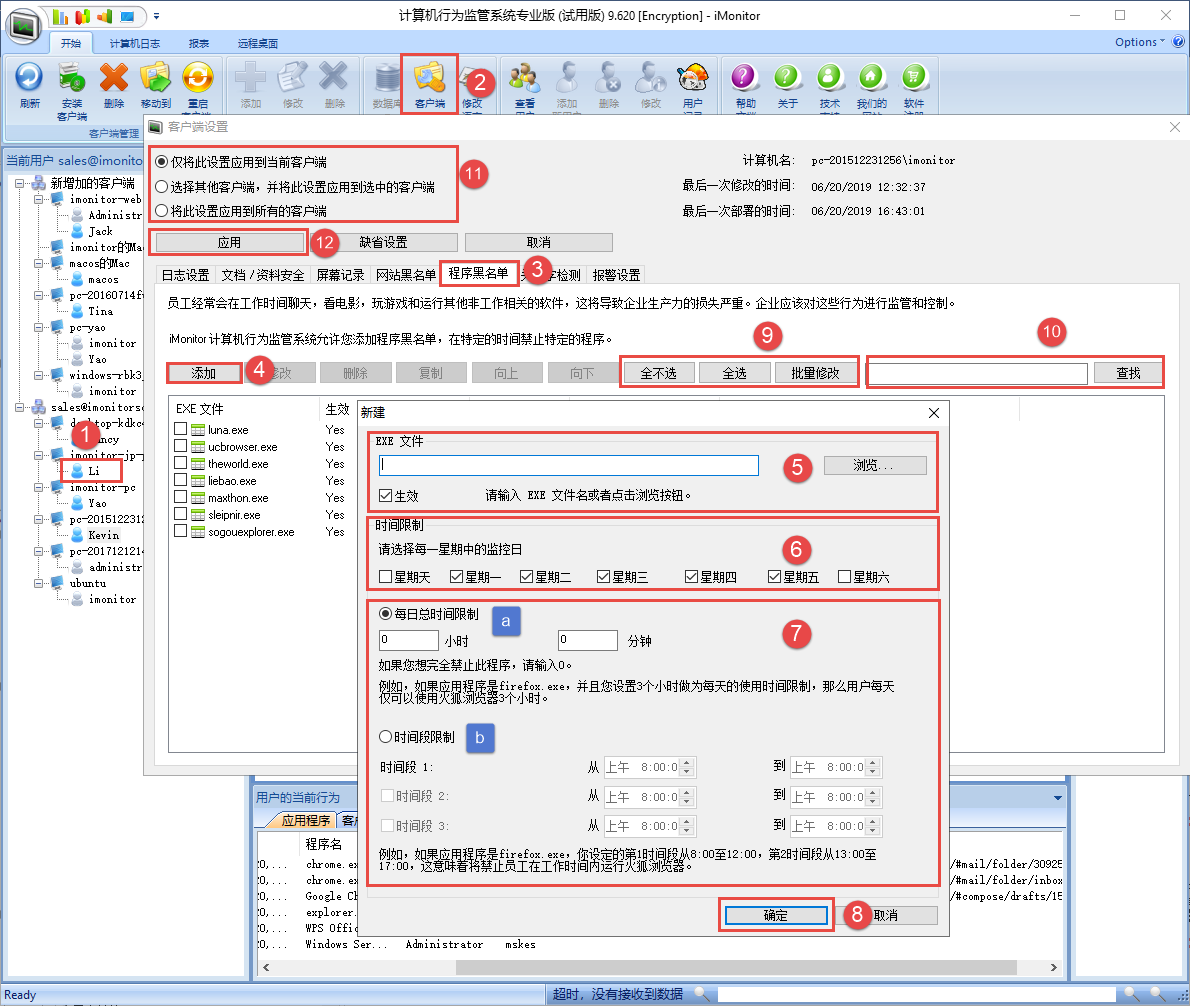
注意:黑名单设置和白名单设置不能同时生效,列表中已有的白名单程序需要移除
Created with the Personal Edition of HelpNDoc: Write EPub books for the iPad